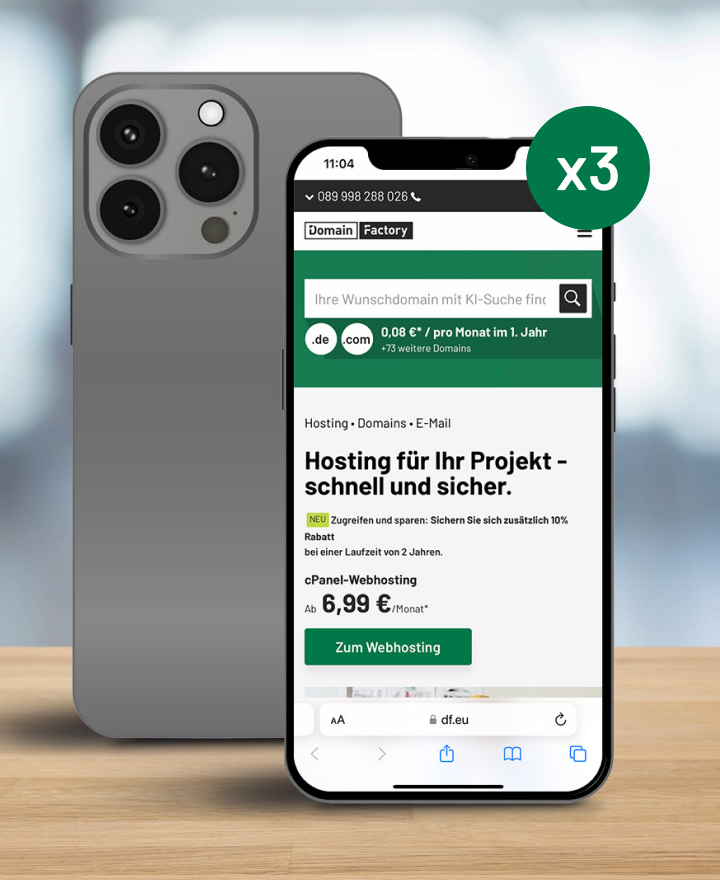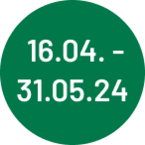- Bestellen
- Providerwechsel
- Rechnung & Vertrag
- Service & Infos
- Domains
- Homepage-Baukasten
- ManagedHosting & ManagedServer
- Webhosting & Webhosting Plus
- CloudServer
- SSL-Zertifikate
- Microsoft 365
- Reseller
- Sucuri Website Security
- Managed Wordpress
- Aktuelles
Netzwerk-Einstellungen
Alle ausklappen
Alle einklappen
Grundsätzliches zur Netzwerk-Konfiguration
- Nehmen Sie die Netzwerkeinstellungen Ihrer JiffyBox über die Konsole vor. So haben Sie auch dann noch Zugriff, wenn Ihre JiffyBox nicht mehr per Netzwerk erreichbar ist.
- Das System weist die primäre IP-Adresse der JiffyBox per DHCP dem Interface eth0 zu. Diese Zuweisung sollte immer bestehen bleiben.
- Weisen Sie zusätzliche IP-Adressen sowie die interne Adresse dem Interface eth0 als Alias zu. Dabei können Sie nur die zusätzlichen IP-Adressen zuweisen, die im Control-Panel unter Netzwerk auch der JiffyBox zugewiesen sind. Pro IP-Adresse wird ein Alias benötigt.
- Um zu überprüfen, welche IP-Adressen dem Interface eth0 zugewiesen sind, rufen Sie ifconfig auf:
# ifconfig
Wenn zum Beispiel als primäre IP-Adresse 188.93.14.167 konfiguriert ist sowie als sekundäre IP-Adresse 123.123.123.123, sieht die Ausgabe für den ifconfig-Befehl folgendermaßen aus:
eth0 Link encap:Ethernet HWaddr 00:16:3E:00:06:DA
inet addr:188.93.14.167 Bcast:188.93.14.191 Mask:255.255.255.224
inet6 addr: fe80::216:3eff:fe00:6da/64 Scope:Link
UP BROADCAST RUNNING MULTICAST MTU:1500 Metric:1
RX packets:35 errors:0 dropped:0 overruns:0 frame:0
TX packets:54 errors:0 dropped:0 overruns:0 carrier:0
collisions:0 txqueuelen:1000
RX bytes:3382 (3.3 KiB) TX bytes:6788 (6.6 KiB)
eth0:1 Link encap:Ethernet HWaddr 00:16:3E:00:06:DA
inet addr:123.123.123.123 Bcast:123.123.123.123 Mask:255.255.255.255
UP BROADCAST RUNNING MULTICAST MTU:1500 Metric:1
lo Link encap:Local Loopback
inet addr:127.0.0.1 Mask:255.0.0.0
inet6 addr: ::1/128 Scope:Host
UP LOOPBACK RUNNING MTU:16436 Metric:1
RX packets:0 errors:0 dropped:0 overruns:0 frame:0
TX packets:0 errors:0 dropped:0 overruns:0 carrier:0
collisions:0 txqueuelen:0
RX bytes:0 (0.0 b) TX bytes:0 (0.0 b)
Zusätzliche IP-Adresse konfigurieren
CentOS und Fedora
Bei Fedora und CentOS wird das Netzwerk über mehrere Dateien konfiguriert – jeweils
über eine Datei pro IP-Adresse.
Um die IP-Adresse 123.123.123.123 mit der Netzmaske 255.255.255.255 auf das Interface eth0:1 zu konfigurieren, gehen Sie zum Beispiel wie folgt vor:
1. Wechseln Sie in das Verzeichnis mit den Netzwerk-Konfigurationsdateien:
# cd /etc/sysconfig/network-scripts
2. Legen Sie die Datei ifcfg-eth0-1 an und ergänzen Sie folgende Zeilen:
DEVICE=eth0:1
BOOTPROTO=static
IPADDR=123.123.123.123
NETMASK=255.255.255.255
DHCPCLASS=
ONBOOT=yes
3. Starten Sie das Netzwerk neu, damit die zusätzliche IP-Adresse aktiv wird:
# service network restart
Debian und Ubuntu
Bei Debian und Ubuntu wird das Netzwerk über eine einzige Konfigurationsdatei eingestellt.
Um die IP-Adresse 123.123.123.123 mit der Netzmaske 255.255.255.255 auf das Interface eth0:1 zu konfigurieren, gehen Sie wie folgt vor:
1. Editieren Sie die Datei "/etc/network/interfaces". Falls der Eintrag für die primäre IP-Adresse hier nicht vorhanden ist, ergänzen Sie ihn bitte:
auto eth0
iface eth0 inet dhcp
2. Erweitern Sie die Datei am Dateiende außerdem um einen neuen Eintrag:
auto eth0:1
iface eth0:1 inet static
address 123.123.123.123
netmask 255.255.255.255
3. Starten Sie dann das Netzwerk neu, damit die zusätzliche IP-Adresse aktiv wird. Es empfiehlt sich, den folgenden Befehl im Screen zu starten, um Komplikationen zu vermeiden:
# service networking stop;service networking start
IPv6 konfigurieren
CentOS
1. Ergänzen Sie in der Datei "/etc/sysconfig/network" den folgenden Eintrag:
NETWORKING_IPV6=yes
2. Fügen Sie in der Datei "/etc/sysconfig/network-scripts/ifcfg-eth0" folgende Einträge hinzu:
IPV6INIT=yes
IPV6ADDR="<zugewiesene IPv6-Adresse>/64"
IPV6_DEFAULTGW="fe80::1%eth0"
3. Wenn Sie ein ganzes /56er IPv6-Netzwerk für sich aktiviert haben und auch IPv6-Adressen daraus verwenden möchten, müssen Sie diese zunächst konfigurieren:
IPV6ADDR_SECONDARIES="<zugewiesenes IPv6-Netz>::2/56 <zugewiesenes IPv6-Netz>::3/56
<zugewiesenes IPv6-Netz>::aaaa:bbbb:cccc/56"
4. Laden Sie nun die Netzwerkkonfiguration neu:
# service network restart
5. Und testen Sie abschließend, ob auch alles funktioniert:
# ping6 ipv6.df.eu
# ping6 ipv6.google.com
# traceroute6 ipv6.df.eu
Debian und Ubuntu
Unter Debian und Ubuntu ist IPv6 in der Regel bereits aktiviert. Es ist lediglich notwendig, in der Datei "/etc/network/interfaces" die Konfiguration einzutragen. Diese kann zum Beispiel folgendermaßen aussehen:
auto eth0
iface eth0 inet dhcp
iface eth0 inet6 static
address 2a00:1158:X::XX
netmask 64
gateway fe80::1
Adressen aus einem /56-Netz aktivieren
1. Falls zusätzlich noch ein /56-Netz im Control Panel gebucht wurde, können Sie einzelne Adressen direkt in "/etc/network/interfaces" aktivieren. Falls das zugeteilte Netz 2a00:1158:Y:ZZ00::/56 lautet, aktivieren Sie die IPv6-Adressen 2a00:1158:Y:ZZ00::dead:beef und 2a00:1158:Y:ZZ00::dead:face wie folgt:
auto eth0
iface eth0 inet dhcp
iface eth0 inet6 static
address 2a00:1158:X::XX
netmask 64
gateway fe80::1
post-up ip -6 addr add 2a00:1158:Y:ZZ00::dead:beef/128 dev eth0
post-up ip -6 addr add 2a00:1158:Y:ZZ00::dead:face/128 dev eth0
post-up ip -6 route add 2a00:1158:Y:ZZ00::/56 dev lo
pre-down ip -6 route del 2a00:1158:Y:ZZ00::/56 dev lo
pre-down ip -6 addr del 2a00:1158:Y:ZZ00::dead:beef/128 dev eth0
pre-down ip -6 addr del 2a00:1158:Y:ZZ00::dead:face/128 dev eth0
Das Anlegen einer Route des Netzes auf das Loopback-Interface wie im obigem Beispiel (ip -6 route add 2a00:1158:Y:ZZ00::/56 dev lo) ist nicht unbedingt erforderlich, aber dringend empfohlen. In diesem Fall bekommt ein Nutzer die korrekte ICMP-Fehlermeldung "Destination unreachable", wenn er versucht, mit einer ungenutzten Adresse zu kommunizieren.
2. Anschließend müssen Sie das Netzwerk noch neu starten. Dies ist mit folgendem Befehl möglich:
# service networking stop;service networking start